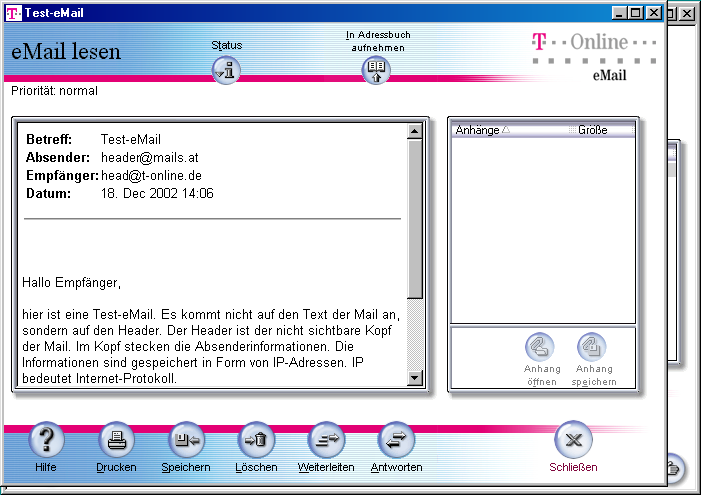Feststellung und Sicherung von IP-Daten im Mailkopf:
Schritt für Schritt am Beispiel von
T-Online 4.0 (Mailprogramm)
1.
Starten Sie das T-Online-Programm, gehen Sie zu T-Online-eMail und markieren Sie die Mail deren Kopfdaten gesichert werden sollen.
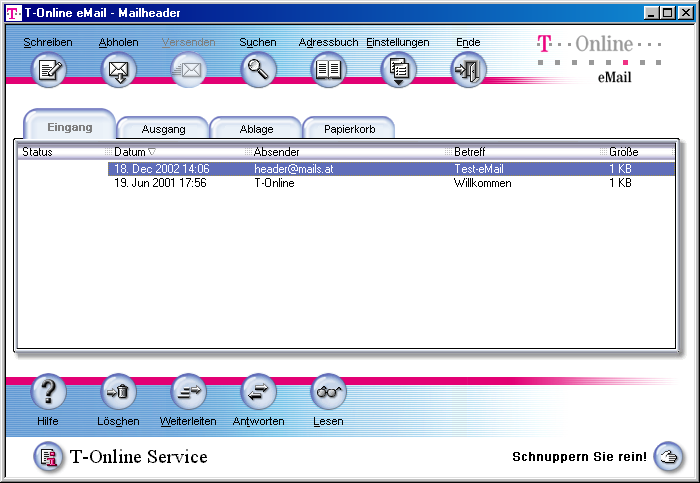
2.
Öffnen Sie die Mail durch Klick auf den Button Lesen.